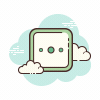때로는 편하게 사용하던 기능도 시간이 지남에 따라 불필요하게 느껴질 수 있습니다. 안드로이드 스마트폰의 잠금화면에서는 사용자의 편의성을 위해 빠르게 앱을 실행시킬 수 있는 아이콘이 등록되어 있습니다. 화면 하단 양쪽에 배치되어 있는데요. 일반적으로 전화 기능과 카메라 기능으로 이루어져 있습니다. 스마트폰 잠금화면에 있는 카메라, 전화 아이콘 버튼 없애는 방법에 대해서 알아보도록 합니다.
스마트폰 잠금화면 카메라, 전화 아이콘 버튼 없애는 방법(ft.안드로이드)
- 빠른 순서
- 설정 > 잠금화면 및 보안 > 앱 바로가기 > 설정하기
1. 안드로이드 스마트폰 설정 앱 실행
가장 먼저 스마트폰의 환경을 조성할 수 있는 '설정 앱'을 실행할 필요가 있습니다. 설정 앱에서 우리가 원하는 기능을 찾아야하는데요. 설정 앱 상단에 있는 '검색' 기능을 활용하는 것으로도 많은 도움이 될 수 있습니다.

위 사진을 참고하시면 도움이 될 수 있습니다. 설정 앱 실행 및 메뉴를 검색할 수 있는 기능을 살펴볼 수 있습니다.
2. 잠금화면 및 보안 메뉴 선택
다음으로 설정 앱에 있는 잠금화면을 설정할 수 있는 메뉴를 찾아 터치하도록 합니다. 메뉴는 기종 및 버전에 따라 차이를 보일 수 있습니다. 아래 사진을 참고하시면 도움이 될 수 있습니다. 스크롤을 내리면 보이는데요. 만약, 그냥 찾기 힘들다면 화면 상단에 있는 검색 기능을 이용하시면 도움이 될 수 있습니다.

3. 앱 바로가기 설정
다음으로 잠금화면에 대한 설정 기능들 중 '앱 바로가기' 기능을 활용하게 됩니다. 윈도우 컴퓨터를 사용해본 경험이 있다면 바로가기의 의미를 잘 이해할 수 있겠죠. 또는 웹브라우저의 바로가기 기능도 생각해 볼 수 있겠습니다. 스마트폰 화면의 스크롤을 조금만 내리면 확인할 수 있습니다. (메뉴의 위치는 기종 혹은 버전에 따라 차이를 보일 수 있습니다.)

4. 바로가기로 사용할 앱 등록 또는 삭제하기
일반적으로 아래 사진과 같이 잠금화면에서 바로가기로 등록된 앱 두가지를 확인할 수 있습니다. 왼쪽에는 전화, 오른쪽에는 카메라로 되어 있는데요. 스마트폰 잠금화면 예시 아래에 있는 '왼쪽 바로가기'를 선택하면 됩니다. 등록된 바로가기 앱 변경 혹은 삭제를 할 수 있습니다.

① 바로가기로 등록된 앱 변경하기
- 왼쪽 바로가기(전화) 터치 > 변경 또는 사용 안함 설정

위 사진을 예시로 확인할 수 있습니다. 왼쪽 바로가기를 터치하면 위의 오른쪽 사진과 같이 보여지는데요. 상단에 있는 사용 중의 토글 버튼을 터치해 비활성화(회색)로 만들면 잠금화면에 있는 앱이 사라지게 됩니다. 다른 앱으로 등록하고 싶은 경우라면 앱을 선택하면 됩니다.
마치며.
일반적으로 스마트폰의 보안을 위해 잠금화면을 설정하게 됩니다. 화면이 꺼진 후, 다시 켜졌을 때 사용중이던 앱이 바로 보이거나, 누구나 사용할 수 있다면 문제가 발생할 수 있겠죠. 이런 부분을 해소하기 위해서 잠금화면이 필요할 수 있는데요. 자주 사용하는 앱의 경우 잠금화면을 해제하는 과정이 귀찮게 느껴질 수 있습니다. 이런 귀찮은 부분을 해소하고 사용자의 편의성을 높이기 위해 자주 사용하는 앱을 등록하는 것일 수 있습니다. 하지만, 사용자에 따라서 주로 사용하는 앱에는 차이를 보일 수 있으며, 사용이 필요하지 않는 경우도 있을 수 있습니다. 이런 경우, 본 게시글의 내용을 참고하면 도움이 될 수 있습니다.